May -Akda:
Roger Morrison
Petsa Ng Paglikha:
17 Setyembre 2021
I -Update Ang Petsa:
1 Hulyo 2024

Nilalaman
Kung regular kang gumagamit ng Twitter, malamang na nabasa mo na ang ilang mga kagiliw-giliw na mga tweet mula sa buong mundo. Ang pagtugon sa mga tweet ay katulad ng pagpapadala ng isang regular na tweet. Madali kang makakatugon sa isang tao na gumagamit ng iyong computer o mobile device.
Upang humakbang
Paraan 1 ng 2: Paggamit ng isang browser
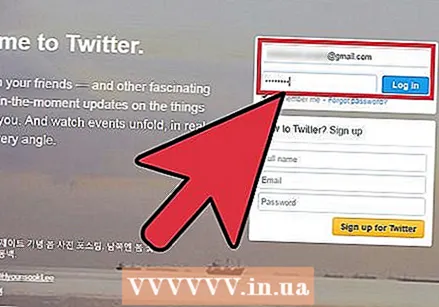 Mag-log in sa iyong Twitter account. Upang makatugon sa mga tweet, dapat kang naka-log in sa iyong Twitter account.
Mag-log in sa iyong Twitter account. Upang makatugon sa mga tweet, dapat kang naka-log in sa iyong Twitter account.  Hanapin ang tweet na nais mong tugunan. Makakakita ka ng isang pangkalahatang ideya ng mga kamakailang natanggap na mga tweet sa iyong homepage ng Twitter. Mag-scroll pababa upang makita ang tweet na nais mong tugunan.
Hanapin ang tweet na nais mong tugunan. Makakakita ka ng isang pangkalahatang ideya ng mga kamakailang natanggap na mga tweet sa iyong homepage ng Twitter. Mag-scroll pababa upang makita ang tweet na nais mong tugunan. 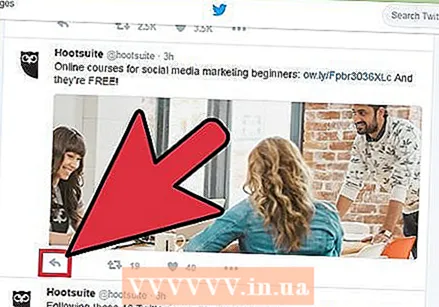 Mag-click sa "Tumugon" sa ibaba ng tweet. Bubuksan nito ang isang window na magbibigay-daan sa iyong i-type ang iyong tugon.
Mag-click sa "Tumugon" sa ibaba ng tweet. Bubuksan nito ang isang window na magbibigay-daan sa iyong i-type ang iyong tugon. - Ang tweet ay awtomatikong mapupunta sa gumagamit na iyong tinutugunan. Maaari mo itong makita sa pamamagitan ng karagdagan "@user name". Maaari ka ring magdagdag ng iba pang mga tatanggap sa mensahe sa pamamagitan ng pagpasok sa sign at pagdaragdag ng kanilang username.
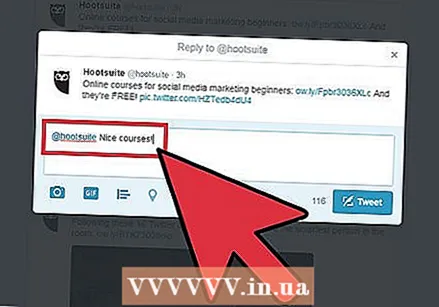 Ipasok ang iyong puna. Ang iyong tweet ay hindi maaaring mas mahaba sa 140 mga character, kasama rin sa limitasyong ito ang username ng tatanggap. Makikita mo ang bilang ng mga character na maaari mo pa ring magamit sa ilalim ng iyong window ng reaksyon. Maaari kang magdagdag ng isang larawan sa mensahe sa pamamagitan ng pagpindot sa "Magdagdag ng larawan". Maaari ka nang maghanap para sa mga file sa iyong computer.
Ipasok ang iyong puna. Ang iyong tweet ay hindi maaaring mas mahaba sa 140 mga character, kasama rin sa limitasyong ito ang username ng tatanggap. Makikita mo ang bilang ng mga character na maaari mo pa ring magamit sa ilalim ng iyong window ng reaksyon. Maaari kang magdagdag ng isang larawan sa mensahe sa pamamagitan ng pagpindot sa "Magdagdag ng larawan". Maaari ka nang maghanap para sa mga file sa iyong computer. 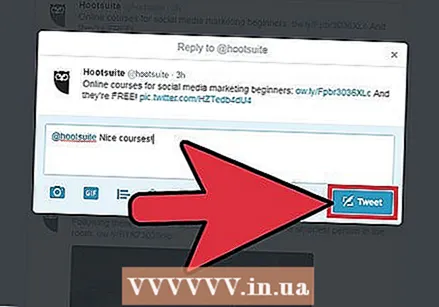 Ipadala ang tugon. Kapag handa ka nang magpadala ng tweet, i-click ang pindutang "Tweet".
Ipadala ang tugon. Kapag handa ka nang magpadala ng tweet, i-click ang pindutang "Tweet".
Paraan 2 ng 2: Gamit ang Twitter app
 Mag-log in sa iyong Twitter account. Upang tumugon sa mga tweet gamit ang iyong Twitter app, kailangan mong mag-log in sa account na nais mong tumugon. Kung wala ka pang Twitter app, maaari mo itong i-download nang libre mula sa Google Play o Apple Apple Store.
Mag-log in sa iyong Twitter account. Upang tumugon sa mga tweet gamit ang iyong Twitter app, kailangan mong mag-log in sa account na nais mong tumugon. Kung wala ka pang Twitter app, maaari mo itong i-download nang libre mula sa Google Play o Apple Apple Store. 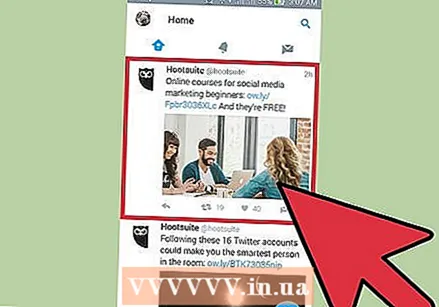 Hanapin ang tweet na nais mong tugunan. Makakakita ka ng isang pangkalahatang ideya ng mga kamakailang natanggap na mga tweet sa iyong homepage ng Twitter. Mag-scroll pababa upang makita ang tweet na nais mong tugunan.
Hanapin ang tweet na nais mong tugunan. Makakakita ka ng isang pangkalahatang ideya ng mga kamakailang natanggap na mga tweet sa iyong homepage ng Twitter. Mag-scroll pababa upang makita ang tweet na nais mong tugunan.  I-tap ang pindutang "Tumugon" sa ibaba ng tweet. Ang pindutang ito ay mukhang isang maliit na arrow na nakaturo sa kaliwa. Ang pagpindot sa pindutan ay magbubukas ng isang text box kung saan maaari mong ipasok ang iyong puna.
I-tap ang pindutang "Tumugon" sa ibaba ng tweet. Ang pindutang ito ay mukhang isang maliit na arrow na nakaturo sa kaliwa. Ang pagpindot sa pindutan ay magbubukas ng isang text box kung saan maaari mong ipasok ang iyong puna. - Ang tweet ay awtomatikong mapupunta sa gumagamit na iyong tinutugunan. Maaari mo itong makita sa pamamagitan ng karagdagan "@user name". Maaari ka ring magdagdag ng iba pang mga tatanggap sa mensahe sa pamamagitan ng pagpasok sa sign at pagdaragdag ng kanilang username.
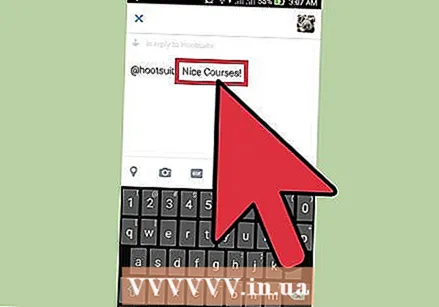 Ipasok ang iyong puna. Ang iyong tweet ay hindi maaaring mas mahaba sa 140 mga character, kasama rin sa limitasyong ito ang username ng tatanggap. Makikita mo ang bilang ng mga character na maaari mo pa ring magamit sa ilalim ng iyong window ng reaksyon.
Ipasok ang iyong puna. Ang iyong tweet ay hindi maaaring mas mahaba sa 140 mga character, kasama rin sa limitasyong ito ang username ng tatanggap. Makikita mo ang bilang ng mga character na maaari mo pa ring magamit sa ilalim ng iyong window ng reaksyon. - I-tap ang pindutang "Mga Larawan" sa kanang ibaba sa ibaba upang magdagdag ng isang larawan mula sa iyong telepono sa mensahe.
 Isumite ang tugon. Kapag handa ka nang magpadala ng tweet, i-tap ang "Tweet".
Isumite ang tugon. Kapag handa ka nang magpadala ng tweet, i-tap ang "Tweet".



